Nws tsis siv sijhawm ntau rau kev tshem tawm Opera browser. Qhov no tuaj yeem ua ob txoj hauv kev yooj yim: siv cov txheej txheem tswj ntsuas thiab siv lub tshuab.
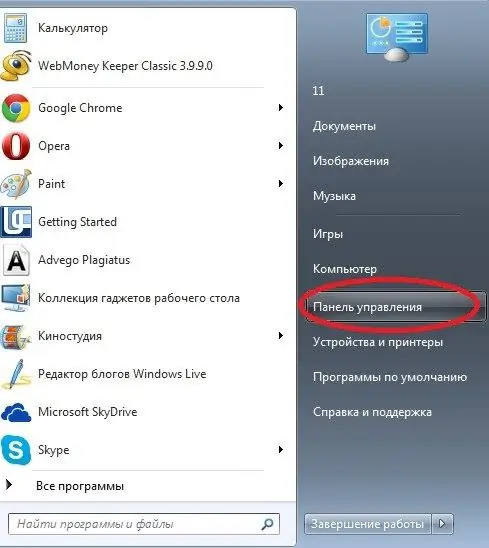
Koj tuaj yeem tshem tawm txhua qhov browser hauv koj lub computer, suav nrog Opera, hauv ob peb txoj kev. Ntxiv mus, cov laj thawj rau kev tshem tawm tuaj yeem sib txawv heev: koj yuav tsis nyiam lub browser nws tus kheej, lossis nws qhov kev ua haujlwm tau ceev, lub interface, thiab lwm yam. Koj tsis tuaj yeem ua yam tsis muaj qhov tshem tawm yooj yim ntawm lub tshuab txiav ntawm lub desktop; koj yuav tsum tshem cov browser cov ntaub ntawv tawm ntawm cov kab ke ntawm koj lub khoos phis tawm.
Tshem tawm Opera siv lub vaj huam sib luag tswj hwm
Hauv cov version no ntawm kev tshem tus browser, txhua yam yog yooj yim:
1. Nyem rau "Pib" khawm nyob rau sab laug sab laug ntawm lub screen thiab xaiv "Control Vaj Huam Sib Luag" nyob rau hauv lub tab uas qhib.
2. Nrhiav cov "Programs" tab thiab nyem rau ntawm "Uninstall program" khawm nyob hauv qab nws kom txoj kev luv thiab mus ncaj qha rau ntawm nplooj ntawv xav tau.
3. Cia peb ntim cov npe ntawm txhua qhov kev pabcuam uas muaj nyob hauv koj tus kheej lub khoos phis tawj lossis lub laptop. Daim ntawv tuaj yeem yog tus loj dua, yog li cia peb thauj nws kom tiav. Txwv tsis pub, muaj qhov ua tau yog qhov txheej txheem yuav rub tawm, lossis lub khoos phis tawm yuav khov tag nrho. Nrhiav Opera browser icon hauv cov npe no.
4. Nyob rau sab saum toj ntawm qhov screen zoo nkaus li lub pob "Rho tawm", nyem rau nws. Ntawd yog nws, txheej txheem ntawm kev tshem tus browser tau khiav.
5. Hauv qhov rai uas tshwm, koj yuav tsum khij koj qhov kev tso cai kom lawb tawm ntawm Opera, thiab tseem kos lub "Rho tawm tag nrho cov neeg siv cov ntaub ntawv" yog tias koj xav kom Opera tsis khaws koj lo lus zais, cov ntaub ntawv rub tawm keeb kwm, bookmarks, thiab lwm yam. Yog tias koj rub lub browser tshem tawm kom rov nkag tau, koj tsis tas yuav nyem rau lub npov no.
6. Tom qab ob peb feeb, lub qhov rai zoo nkaus li hais tias qhov browser tau tshem tawm zoo.
Tshem tawm Opera manually
Tsis yog txhua lub sijhawm thaum dhau los ntawm cov tswj vaj huam sib luag tuaj yeem tshem tawm tag nrho cov ntaub ntawv browser ntawm lub computer. Yog tias koj xav tshem tawm cov Opera kiag li, nws yog qhov zoo tshaj rau ua manually.
1. Nrhiav C: / Program Files / Opera nplaub tshev thiab rho tawm nws. Nws muaj cov ntaub ntawv browser tseem ceeb. Tab sis muaj ob lub zais npog ntxiv dua li ntawm no, yog li tig rau ntawm cov zaub ntawm cov ntaub ntawv zais.
2. Koj tuaj yeem nrhiav cov nplaub tshev hauv qab no raws txoj kab ntawm no: C: / Cov Neeg Siv / UserName / AppData / Roaming / Opera. Cov neeg siv chaw teeb tsa hauv nws, yog li yog tias koj npaj siab yuav rov ua haujlwm nrog Opera ib hnub, koj yuav tsum tsis txhob muab cov ntaub ntawv no tshem tawm.
3. Qhov ceev kawg lub npe nyob ntawm no: C: / Cov Neeg Siv Username / AppData / Local / Opera. Nws muaj tus neeg siv lub cache. Tom qab koj lawb tawm tag nrho peb lub folders, Opera browser yuav tsis thauj ntawm koj lub computer lawm. Nws tseem nyob rau hauv cov thoob khib nyiab kom nws cov ntaub ntawv tsis tuaj yeem rov qab tau.







